
Galaxy Note 10: t kamerat ovat upeita, ja yksi parhaista valokuvakokemuksen ominaisuuksista on kuinka helppoa on poimia ja käyttää säätämättä tai oppimatta tietyistä ominaisuuksista. Mutta kuten kaikkien Samsungin puhelinten tapauksessa, pinnan alla on enemmän, jos haluat päästä siihen. Päivitä Note 10 -valokuvataidot näillä upeilla vinkeillä.
Puhdista kameran linssit
Tässä kärjessä ei ole mitään erityistä huomautusta 10, mutta se on syytä muistaa jokaisessa puhelimessa - koska mikään muu vinkki tai temppu ei ole väliä, jos et puhdista kameran linssejä!
Tämä on erityisen tärkeää etukamerassa, joka likaantuu paljon todennäköisemmin puhelimen normaalin käytön aikana. Vaikka et tunnisikaan koskettavan kameraa usein, teet varmasti - sen rei'ityspaikka ja pienet kehykset eivät tee sinulle mitään suosiota.
Sinun ei tarvitse kuljettaa mukana erikoistunut puhdistusliina - Kaikki on parempaa kuin jättää linssi likaiseksi, joten käytä vapaasti paitasi tai housujalkaasi. Se ei vahingoita linssiä!
Kytke etsimen ruudukot päälle
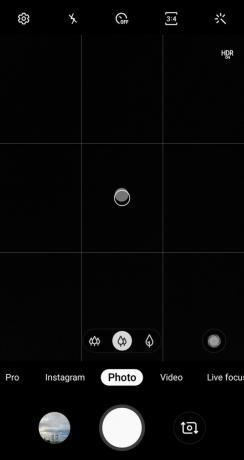
Tämä on toinen niistä yksinkertaisista vinkeistä, jotka soveltuvat kaikkiin puhelimiin ja tilanteisiin: kytke etsimen ruudukot päälle. Kytke ne päälle menemällä sisään asetuksetja etsi Ruudukkoviivat pari osaa alaspäin.
Samsung tarjoaa melko outon "Neliö" -vaihtoehdon, mutta todennäköisesti olet parempi kuin "3 x 3". Jos et ole tottunut siihen, että etsimessäsi on ruudukon viivoja, se tuntuu aluksi hieman oudolta, mutta luota minuun, totut siihen nopeasti ja ei kestä kauan tajua, että se on sen arvoinen.
Kun ruudukon linjat on kytketty päälle, on äärimmäisen helppoa sijoittaa horisontti laajaan otokseen ja todella helppo luoda oikeasuhteisia kohtauksia. Sinun ei tarvitse olla hämmästyttävää valokuvasilmää - luota vain ruudukkoviivoihin, jotta saat kaiken järjestettyä hyvin, ja valokuvasi alkavat näyttää paremmilta.
Ja jos sinulla on kevyt käsittely, tutustu kokeiltuun ja totta kolmasosien sääntö.
Mukauta kuvaustiloja
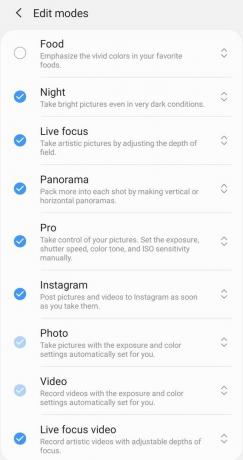
Samsungin avulla on helppo siirtyä nopeasti kuvaustilojen välillä pyyhkäisemällä tai napauttamalla etsimen sivua. Mutta siellä on paljon kuvaustiloja siellä, joten vaikka on helppo vaihtaa niiden välillä, on hyvät mahdollisuudet, ettet käytä niitä kaikkia - tai käytä niitä kaikkia yhtä paljon. Onneksi voit järjestää ne haluamallasi tavalla ja jopa sammuttaa tilat asetukset ja sitten Kameratilat.
Täällä voit järjestää kaikki 12 kuvaustilaa vetämällä niitä oikealla puolella olevilla nuoliakseleilla ja kytkeä yksittäiset tilat pois tai päälle vasemmalla olevilla valintaruuduilla. Ainoat kaksi tilaa, joita et voi sammuttaa, ovat ydin "Valokuva" ja "Video" - mutta se on järkevää.
Et voi ajatella, että tilojen mukauttaminen tekee niin paljon eroa, mutta kun haluat käynnistää kamerasi nopeasti ja päästäksesi laukaukseen lyhyellä varoitusajalla, jokainen sekunti on tärkeä. Pelaa eri asetteluilla ja katso, mikä sopii sinulle.
Instagram-tila on hyödyllinen - ja puutteellinen
Samsungilla on sisäänrakennettu "Instagram" -tila jonka avulla voit kuvata ja jakaa suoraan Instagram-tarinoihin. Se on hieno idea, ja se säästää aikaa ja vaivaa otettaessa valokuvia, jotka tiedät menevän joka tapauksessa Instagramiin. Voit kuvata kaikilla kolmella kameralla, toisin kuin Instagram-sovelluksessa, ja valokuvat tallennetaan galleriaasi ennen menee muokattuihin tarinoihin.
Instagram-tilan käyttämiseen on paljon syitä... ja muutama syy olla tekemättä.
Valitettavasti kaikki eivät ole ruusuja täällä. Instagram-tila ei paranna valokuvan laatua verrattuna Instagramissa kuvaamiseen sovellus, joka on iso laskuri, ja sinulla ei ole pääsyä mihinkään Instagram-suodattimeen tai muokkaukseen työkalut. Lisäksi Samsung merkitsee jokaisen suoraan Instagram-tarinoihin lähetetyn valokuvan tai videon Samsung Galaxy -tunnisteella, joka linkittää takaisin Samsung Instagram -tilille. Se on vähän outoa nähdä, eikä sitä ole mahdollista sammuttaa.
Instagram-tilan käyttämiseen kamerassa on paljon syitä, ja se voi toimia tavalliseen kamerakäyttöön tarpeeksi, jotta se olisi helposti ulottuvilla kameratilojen luettelossa. Valitettavasti se ei kuitenkaan ole täydellinen voittaja, ja on monia tilanteita, joissa haluat kuvata suoraan Instagram-sovelluksessa.
Siirrä laukaisinta tarvittaessa
Tämä on todennäköisesti vähiten tunnettu Samsungin kamerasovelluksen ominaisuus: voit vetää toissijaisen suljinpainikkeen missä tahansa etsimessä milloin tahansa. Sinun tarvitsee vain koskettaa laukaisinta ja vetää se pois!
Laukaisin pysyy paikallaan missä haluat, niin kauan kuin haluat, ja voit sijoittaa sen milloin tahansa. Alkuperäinen suljinpainike pysyy paikallaan ja toimii, joten voit aina käyttää sitä - mutta nyt tämä kelluva suljinpainike voidaan sijoittaa mihin tahansa, mikä on järkevää peukalollesi. Tämä voi olla valtava apu silloin, kun puhelimessa pitää olla hankala ote ryhmän selfietä tai hankalaa takakameraa varten.
Päästä eroon liikkuvasta laukaisimesta vetämällä se takaisin tavalliseen laukaisimeen ja se katoaa, kunnes tarvitset sitä uudelleen. Se on siisti temppu ja uskomattoman arvokas.
Käytä S Pen -kaukosäädintä

S Pen -kameratoiminnot ovat oletusarvoisesti käytössä, mutta voit määrittää sen (ja muille sovelluksille) asetukset, Lisäominaisuudet, S kynä ja Ilmatoiminta.
Oletusarvoisesti otat valokuvan (tai aloitat videotallennuksen) painamalla S Pen -painiketta kerran tai vaihdat etu- ja takakameran välillä kahdesti. S Penin eleominaisuuksien avulla voit vaihtaa kameraa, vaihtaa kameratilaa ja zoomata pyyhkäisemällä kynää.
Nämä etätoiminnot ovat mahtavia kaikenlaisissa tilanteissa. Voit tukea puhelinta jonnekin ottaaksesi suuren ryhmäkuvan. Tai yksinkertaisesti auttaaksesi selfieä, jossa voit pitää puhelinta, mutta laukaisinta on hankala painaa. Tai sijoita puhelin ainutlaatuiseen kulmaan, jota et koskaan saisi pitämällä sitä. Yöllä se voi olla hyvä tapa rajoittaa (tai poistaa) kättelyä ottaessasi valokuvaa, jolla on pidempi suljinaika.
Älä pelkää kokeilla Pro-tilaa
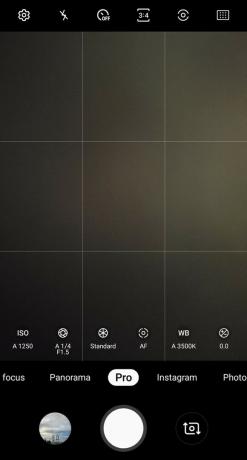
Useimmat ihmiset eivät aio mennä lähellekään kokeilemaan Pro-tilaa, koska se näyttää vain pelottavalta. Mutta kannustan kaikkia ainakin kokeilemaan sitä.
Voit saada Todella syvälle Pro-tilaan ja nipistää kaikkea samalla tavalla kuin omistetulla kameralla, mutta se ei ole vaatimus - voit helposti valita, mitä haluat säätää, ja jättää loput. Joskus sinun tarvitsee vain säätää valkotasapainoa, värejä tai ISO-arvoa - muutama napautus voi muuttaa ottamasi valokuvan koko ulkoasua tarvitsematta tietää muita asetuksia.
Jos aloitat Pro-tilan hallinnan, et vain avaa mahdollisuuksia laadukkaammille valokuville, mutta voit myös ottaa laajemman kuvan lajike laukauksia. Automaattinen-tila ottaa upean, tasapainoisen valokuvan tasaisesti, mutta Pro-tilassa voit säätää asioita ja ottaa enemmän taiteellisia ja miellyttäviä valokuvia, jotka ei koskaan tulevat automaattitilasta.
F / 1,5-kuvaaminen voi tuottaa paremman bokeh-arvon kuin Live Focus
Kuten kaikilla muilla puhelimilla, Note 10: ssä on "muotokuva" -tila, jossa käytetään kahta kameraa ja fiksua ohjelmistoa huippuluokan kameran laadun simulointiin. Mutta kuten olemme nähneet yhä uudelleen, ohjelmistopohjaiset muotokuvaefektit, kuten Live Focus, eivät ole täydellisiä... ja joissakin tapauksissa ne ovat suorastaan huonoja.
Joskus saat paremman bokeh-toiminnon käyttämällä napauttamalla tarkennusta kuin Live Focus -tila.
Joskus paras tapa saada upea bokeh on ottaa valokuva normaalisti ja antaa kameran superlaajan f / 1,5-aukon tehdä työ luonnollisesti. Loppujen lopuksi laaja aukko on avainasemassa luonnollisen taustan hämärtymisessä.
Voit pakottaa kameran kuvaamaan f / 1,5: llä Pro-tilassa (verrattuna f / 2.4: n toiseen vaihtoehtoon), mutta huomaat, että se on oletusarvoisesti f / 1,5, kun kuvaat myös automaattitilassa. Käytä vain tarkennusta napauttamalla valokuvasi pääkohteeseen, koska tämän suuren aukon avulla voit helposti unohtaa tarkennuksen ja saada pehmeän kohteen.
Käytä ultralaajaa kameraa, mutta todennäköisesti ei yöllä
Yksi parhaista, mitä Samsung on koskaan tehnyt kameran asetuksissa, oli kolmannen erittäin leveän linssin lisääminen. Erittäin leveä 123 asteen näkökenttä antaa upouuden näkökulman kohtauksiin ja avaa mahdollisuuksia ainutlaatuisiin kuviin.
Erittäin leveän linssin haittapuoli on sen heikossa valaistuksessa... puuttuu. 16 megapikselin kennossa on pienempi pikseli kuin pää- ja telekamerassa, OIS-tekniikkaa (optinen kuvanvakautus) ei ole, eikä sen f / 2.2-aukko pääse sisään niin paljon valoa. Lisää kaikki yhteen, ja kameralla ei vain ole tarvitsemiaan terävien ja sopivasti kirkkaiden kuvien ottamiseen heikossa valaistuksessa. Lisää laajakulmalinssien luontainen luonne, joka tuo pehmeyttä kohtauksen reunojen ympärille, eikä se ole hieno resepti.
Mene sinne ja käytä laajakulmaobjektiivia. Kokeile sitä yhdessä saamisen kanssa Todella lähellä aiheita; tai varmuuskopioi ja käytä laajaa näkökenttää ottaaksesi kohtauksen valtavan mittakaavan. Älä kuitenkaan vaihda siihen yöllä ja odota, että sen laatu tulee lähelle pääkameran tarjoamia mahdollisuuksia. Monissa tapauksissa luovutat mielellään laajakulmanäkymästä vastineeksi yleisestä laadunparannuksesta.
Ota parhaat kuvat näillä lisävarusteilla

Pieni kannettava jalusta voi viedä valokuvasi seuraavalle tasolle. Käytä sitä myöhäisillan kuvauksiin, pitkiin valotuksiin tai vain mielenkiintoisiin kulmiin, joita et voinut saada itse. Se on täydellinen pari S Pen -kaukosäätimen kanssa.
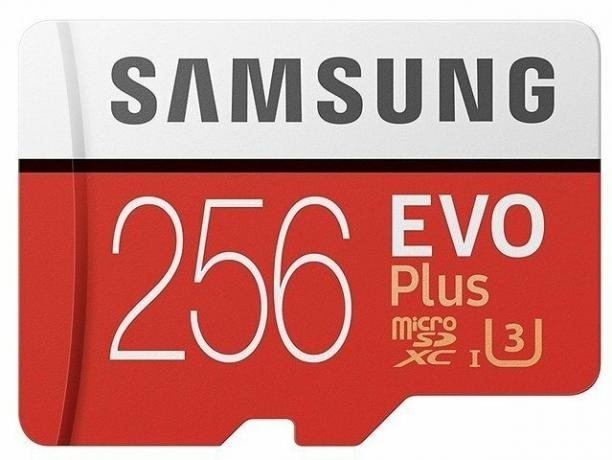
Tuplaa puhelimesi tallennustila runsaalla ylimääräisellä tilalla valokuville, videoille ja muulle. Sinun ei tarvitse mennä kokonaan ulos massiivisella kortilla, mutta silti saat tonnia ylimääräistä tilaa hyvään hintaan.

Et voi ottaa valokuvia, jos puhelimesi on kuollut. Yrität ottaa erittäin pitkiä valotuksia ja videoita tai haluat vain varmistaa, että puhelimesi on täynnä pitkän yön lopussa, pieni kannettava akku on loistava lisävaruste.
Saatamme ansaita palkkion ostoksistamme linkkien avulla. Lisätietoja.

Nämä ovat markkinoiden parhaat Galaxy Note 10 -kotelot!
Galaxy Note 10 on upea, tehokas ja pirstaleinen älypuhelin. Pidä se turvassa yhdellä näistä erinomaisista tapauksista!

Paras ohut kotelo Galaxy Note 10+: lle.
Note 10+ on iso ja ohut lippulaiva, joka näyttää uskomattomalta. Säilyttää esteettisen tahdikkuutensa näillä ohuilla kotelosuosituksilla.

Pidä Note 10 suojattuna ja ohuena näillä upeilla koteloilla.
Galaxy Note 10 on tehokas, kaunis ja uskomattoman ohut puhelin. Säilytä ohut profiili ja lisää samalla runsaasti suojaa näillä ohuilla koteloilla!

Andrew Martonik
Andrew on Android Centralin päätoimittaja Yhdysvalloissa. Hän on ollut mobiiliharrastaja Windows Mobile -päivistä lähtien ja katsonut kaikki Androidiin liittyvät asiat ainutlaatuisella näkökulmalla AC: ssä vuodesta 2012. Jos haluat ehdotuksia ja päivityksiä, voit tavoittaa hänet osoitteesta [email protected] tai Twitteristä osoitteessa @helsinki.
